Cómo hacer precios basados en roles de WooCommerce (2 métodos)
Publicado: 2020-11-11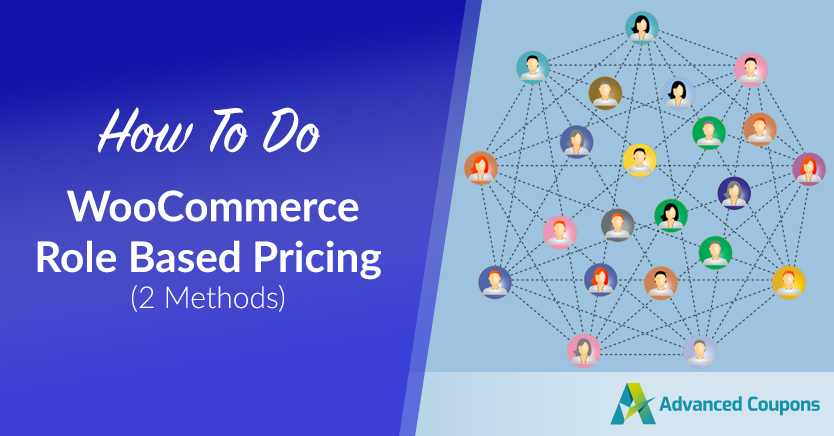
Los precios basados en roles de WooCommerce le permiten personalizar el valor de sus productos para diferentes tipos de usuarios. Eso puede ser invaluable si desea ejecutar una operación mayorista o configurar un programa de fidelización con múltiples niveles.
Sin embargo, si desea establecer múltiples niveles de precios para cada producto de WooCommerce, deberá usar la herramienta adecuada para el trabajo. Cupones avanzados, por ejemplo, le permite hacer exactamente eso usando su poderoso sistema de personalización de cupones.
En este artículo, le mostraremos dos formas de establecer precios basados en roles de WooCommerce utilizando cupones avanzados y otro complemento. ¡Hagámoslo!
Por qué ofrecer precios basados en roles en WooCommerce
Por lo general, las tiendas en línea solo tienen un tipo de cliente, y ese es su usuario minorista típico. Compran productos a precio completo y solo obtienen los mismos descuentos que los demás.
Ese enfoque funciona, pero carece de flexibilidad. Dado que WordPress le brinda acceso a un sistema de roles de usuario totalmente personalizable, tiene sentido que lo aproveche.
La mejor manera de aprovechar los roles de los usuarios en WooCommerce es utilizar diferentes estrategias de precios para cada uno de ellos. Algunos ejemplos de lo que puede hacer con múltiples roles de usuario de cliente incluyen:
- Establecer diferentes precios de productos para cada rol de usuario
- Ofrezca descuentos o cupones específicos de funciones
- Oculte o muestre elementos específicos según su rol de usuario
En resumen, los roles de usuario de WooCommerce le permiten crear una tienda que se dirige a más que solo a su usuario minorista típico. Con la estrategia correcta, podrá dirigirse a clientes mayoristas, buscadores de cupones y muchos más tipos de clientes, todos usando una sola tienda.
Cómo hacer precios basados en roles de WooCommerce (2 formas)
Hay dos complementos que le recomendamos que use si desea establecer precios basados en roles de WooCommerce de una manera que le brinde control total sobre sus ofertas. Esos son cupones avanzados y precios al por mayor. En esta sección, le mostraremos cómo usar ambos.
1. Uso del complemento de cupones avanzados
Aunque WooCommerce viene con un sistema de cupones, es bastante básico. Solo le permite configurar tres tipos de cupones y no le da mucho control sobre sus opciones.
Si desea utilizar una herramienta de cupones más poderosa, su mejor opción son Cupones avanzados:
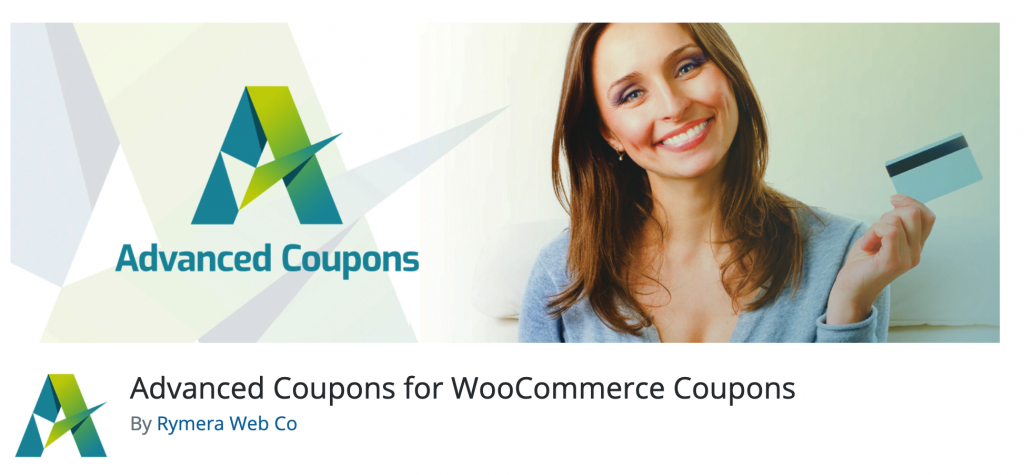
Con Cupones avanzados, puede crear cupones totalmente personalizables y aprovechar un potente sistema de condiciones del carrito que le permite decidir cuándo los clientes pueden usarlos.
Más importante aún, los cupones avanzados le brindan dos formas de establecer precios basados en roles de WooCommerce. El primero involucra su configuración de Restricciones de roles . Para acceder a esa configuración, abra el editor de cualquier cupón en el que esté trabajando y navegue hasta la sección Datos del cupón :
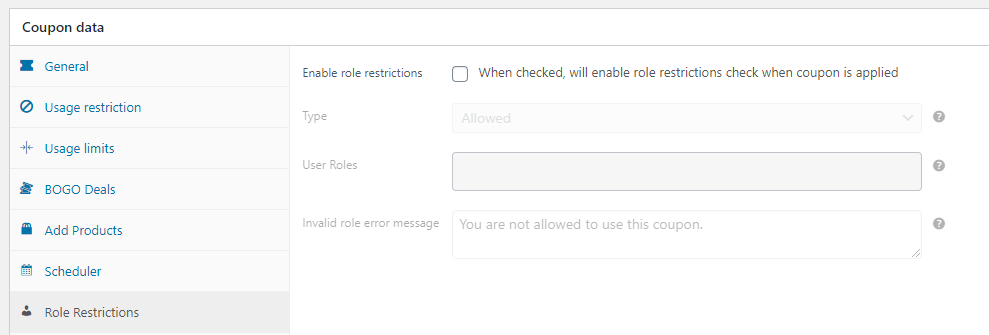
Si marca la opción Habilitar restricciones de roles , podrá decidir si habilitar o deshabilitar ese cupón para roles de usuario específicos, como puede ver a continuación:
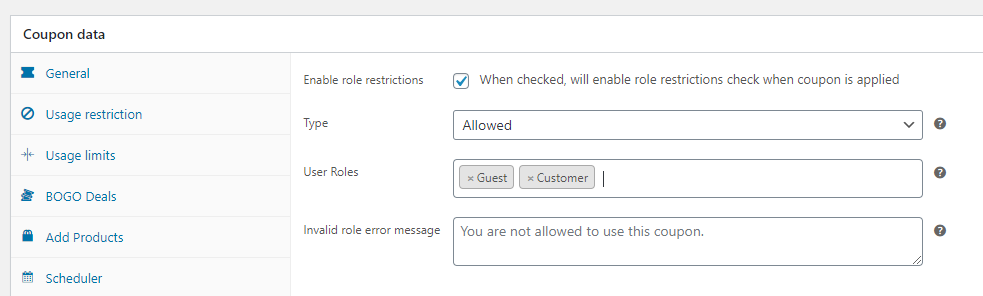
El complemento le permite restringir o permitir cupones para uno o varios roles de usuario. Después de decidir a qué roles apuntar, puede volver a Datos del cupón > General y establecer el valor de su cupón:
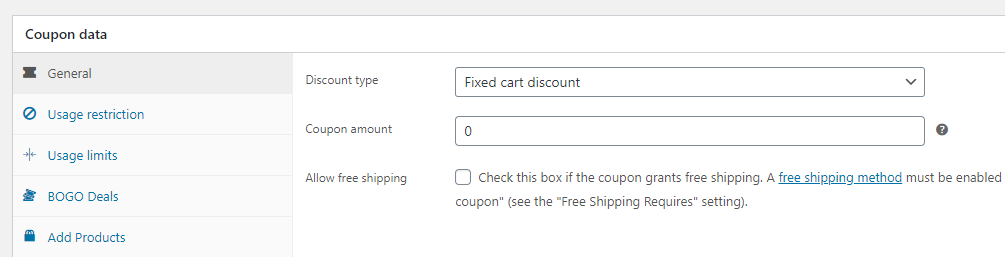
Si desea tener más control sobre las restricciones de roles de usuario, puede usar la configuración de Condiciones del carrito de cupones avanzados. Puede encontrar la sección Condiciones del carrito justo debajo de los datos del cupón cuando edita un cupón:

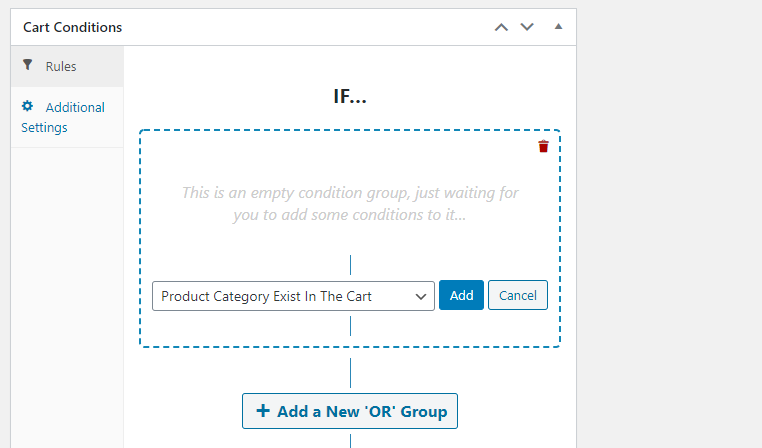
Esta sección le permite especificar las reglas que deben cumplir los carritos de los clientes para aprovechar el cupón que está configurando. Entre esas condiciones, hay opciones para permitir o no permitir roles de usuario específicos:
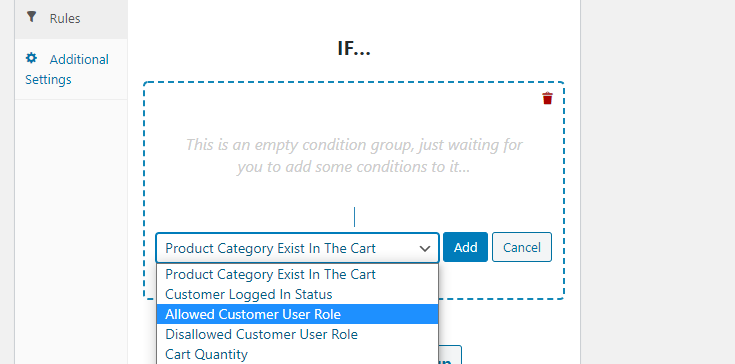
Al igual que con el enfoque anterior que cubrimos, puede incluir múltiples roles de usuario de WooCommerce en las condiciones de su carrito:
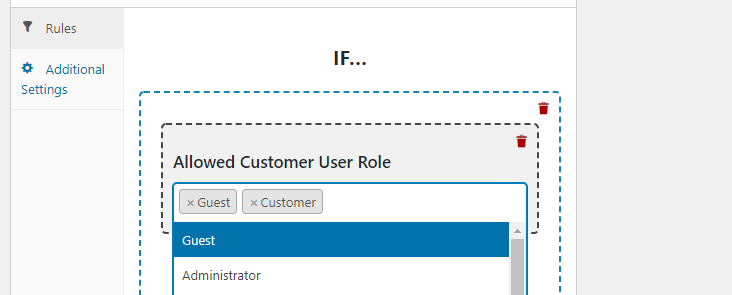
La ventaja de usar las condiciones del carrito para establecer precios basados en roles de WooCommerce es que le permite establecer conjuntos complejos de reglas. Por ejemplo, puede habilitar descuentos para un rol de usuario específico y hacerlo disponible solo si el subtotal de su carrito es superior a X.
2. Uso del complemento de precios mayoristas (la mejor opción para precios avanzados basados en roles de WooCommerce)
El complemento de precios al por mayor le permite agregar un rol de usuario personalizado para clientes mayoristas y configurar diferentes precios para ellos. En resumen, proporciona una forma completamente nueva de establecer precios basados en roles de WooCommerce:
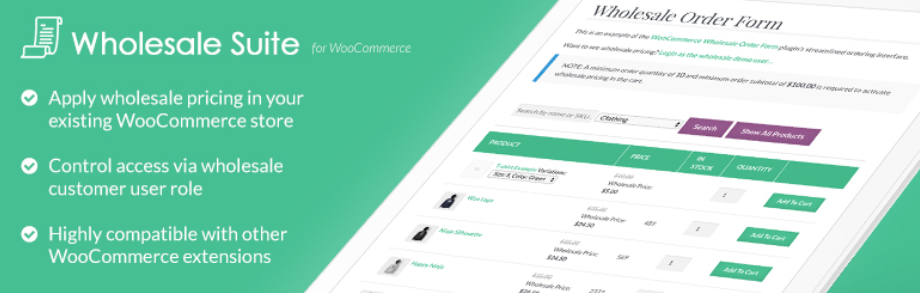
Tan pronto como active el complemento, configurará automáticamente un nuevo rol personalizado para su tienda llamado Cliente mayorista . Puede ver ese rol yendo a la pestaña WooCommerce> Roles mayoristas :
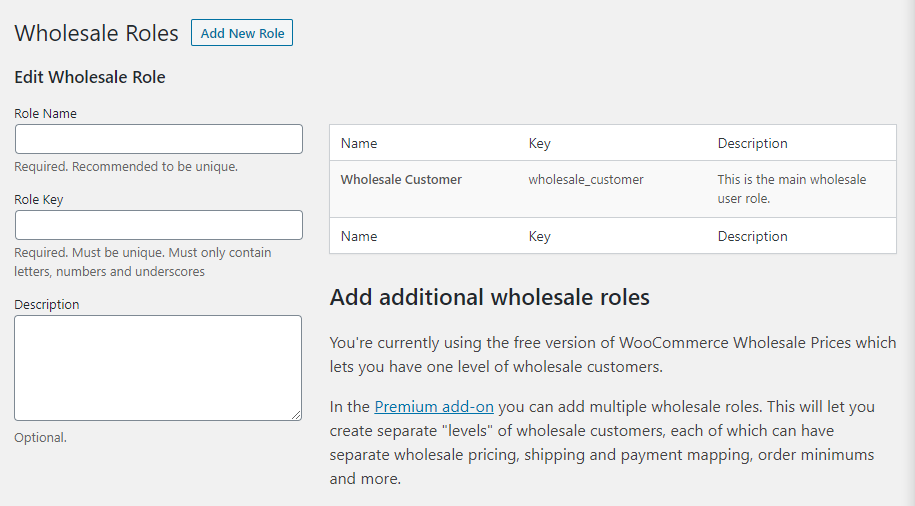
Como puede ver, el complemento también le brinda la opción de crear nuevos roles usando el menú a la izquierda. Sin embargo, está limitado a un solo rol personalizado si usa la versión gratuita de Precios al por mayor. Si desea agregar más roles personalizados de WooCommerce, querrá usar el conjunto completo de complementos de Wholesale.
En cualquier caso, Precios Mayoristas te permite establecer precios de productos personalizados para cada rol que crees con él. Para hacerlo, seleccione la opción para editar cualquier producto en su inventario y vaya a la sección Datos del producto > General . Aquí, verá una nueva área de precios al por mayor , justo debajo de los campos de precios predeterminados de WooCommerce:
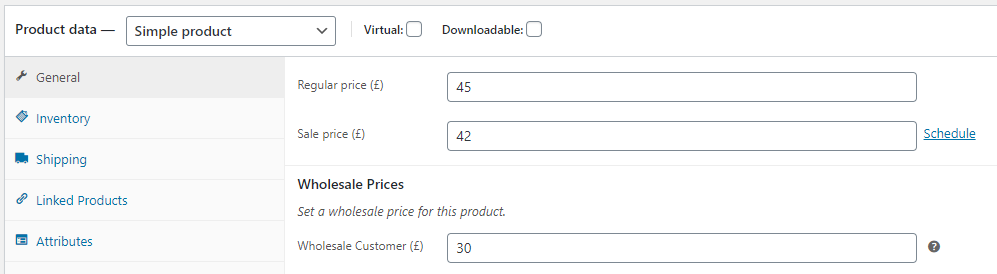
Si tiene más de un rol de usuario mayorista personalizado, podrá establecer precios diferentes para cada uno de ellos. Eso es perfecto para tiendas con múltiples niveles de clientes mayoristas.
También vale la pena señalar que cualquier rol de usuario que cree utilizando Precios al por mayor funciona perfectamente con Cupones avanzados. Eso significa que puede usar ambos complementos uno al lado del otro para personalizar aún más su tienda WooCommerce.
Conclusión
El precio basado en roles de WooCommerce es una característica poderosa. Le permite tener un control total sobre cuánto paga cada usuario por sus productos. Con las herramientas adecuadas, podrá ofrecer precios al por mayor, descuentos para niveles de usuarios específicos y mucho más.
Hay dos formas en que puede abordar los precios basados en roles de WooCommerce, que son:
- Uso del complemento de cupones avanzados
- Uso del complemento Precios al por mayor
¿Tiene alguna pregunta sobre cómo abordar los precios basados en roles de WooCommerce? ¡Hablemos de ellos en la sección de comentarios a continuación!
